こんにちは、TOMOMIです。
今日はHEIF形式で保存された画像ファイルをJPEGまたはPNGにお手軽変換できるiPhoneアプリ「JPEG <-> PNG 変換 〜画像フォーマットを変換」の使い方をご説明します。
アプリのダウンロードはこちらからどうぞ♪
[appbox appstore 666317434]
HEIFとは何ぞや?という方はこちらの記事をどうぞ♪
【iOS11】HEIF/HEVCってなに?写真・動画の保存形式をJPEG/H.264に戻す方法
「JPEG <-> PNG 変換」の使い方
Step.1 アプリを開く
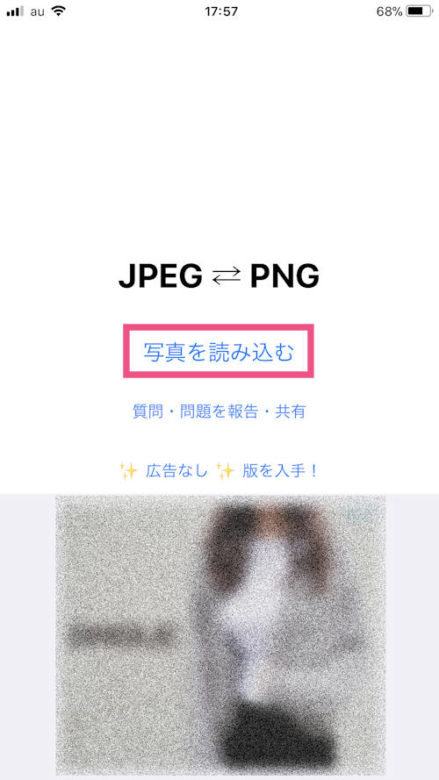
「写真を読み込む」をクリックします。
半端ない広告とは、この画面に表示されているものではありません。
Step.2 画像を選択
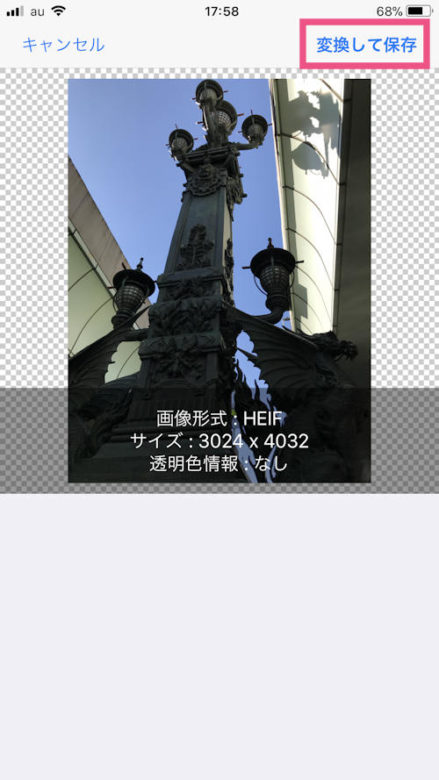
「変換して保存」をクリック。
Step.3 保存形式を選択
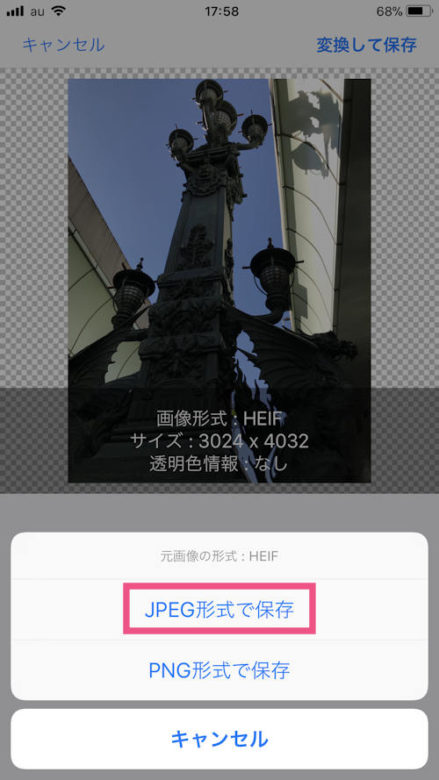
「JPEG」「PNG」お好みの形式を選択してください。
必要な操作はこれだけ。
カメラロールに変換済みのファイルが保存されています。
若干イラッとする半端ない広告について
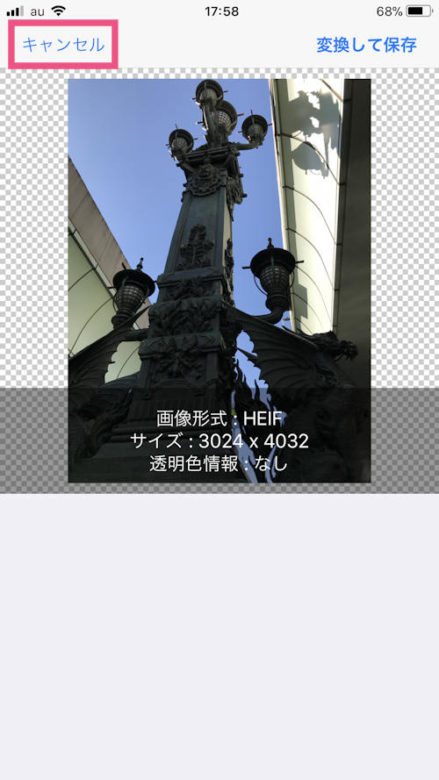
Step.3 の変換作業が終わると、この画面に戻ります。
続けて次の作業にかかろうと「キャンセル」をクリックすると、突然、動画広告がスタート!
ほんの短い時間だし・・・無料で使わせてもらってるし・・・まあ、仕方ないといえば仕方ないんですけど、全面バーンって感じなのがストレスです。
広告ナシの有料バージョンもどうぞご検討くださいませ♪
[appbox appstore 1161424824]
変換したいファイルを複数選択できるからうれしい❤
[appbox appstore 1289143687]
PC向け無料オンラインソフトもあるよ!
【オンラインソフト】HEIFファイルをお手軽変換「Apowersoft HEIC変換フリーソフト」の使い方
にほんブログ村




